آموزش استفاده از دسته PS4 در Xbox One یا Series X یا S
در اینجا نحوه بازی با کنترلر PS4 در Xbox One یا Xbox Series X یا S آمده است. دسته کنسول بازی PS4 از طریق سیم و آداپتور به Xbox متصل می شود. با آموزش استفاده از دسته PS4 در Xbox One یا Series X یا S همراه ما باشید.
آموزش استفاده از دسته PS4 در Xbox One
برای اتصال کنترلر PS4 به ایکس باکس وان ، از آداپتور CronusMAX PLUS استفاده کنید که یکی از مطمئن ترین روش های جفت شدن کنترلر و کنسول است. این رابط را می توانید از فروشگاه های آنلاین یا بازی خریداری کنید.
۱. پلاگین CronusMAX PLUS را به کامپیوتر متصل به اینترنت خود وصل کنید تا به طور خودکار درایور ها را نصب کنید.
۲. پس از بارگذاری CronusMAX PLUS در رایانه ، برنامه Cronus PRO را بارگذاری کرده و Tools > Options > Device را انتخاب کنید .
۳. output protocol را روی Xbox One تنظیم کنید ، که در لیست کشویی در بالای منو به صورت XB1 نشان داده شده است .

۴. اطمینان حاصل کنید که کادر Enable Dualshock 4/Wiimote Bluetooth searching علامت خورده باشد.
۵. CronusMAX PLUS را از رایانه خود بردارید و آن را از طریق درگاه USB به Xbox One خود وصل کنید. پس از انجام این کار ، CronusMAX PLUS شروع به نمایش “AU” در صفحه LED خود برای “احراز هویت” می کند.
۶. باتری ها را از کنترلر Xbox One خود خارج کنید. اگر هر کنترلر ایکس باکس وان به کنسول متصل است ، سیگنال آنها می تواند کنترل PS4 را رونویسی کند.
۷. پس از نمایش شماره در CronusMAX PLUS ، کنترلر Xbox One را جدا کرده و به دنبال انیمیشن آماده به کار باشید. این شبیه دو نیمه دایره ای است که در اطراف صفحه نمایش می چرخد.
۸. کنترلر Xbox One خود را با استفاده از کابل USB به CronusMAX PLUS وصل کنید. نمایشگر روی آداپتور باید از “AU” به “۰” تغییر کند.
۹. یک آداپتور USB بلوتوث ۴.۰ را به CronusMAX PLUS وصل کنید.
۱۰. دکمه های SHARE و PS را روی کنترلر PS4 خود نگه دارید .
۱۱. کنترلر شروع به چشمک زدن سفید می کند و نشان می دهد که برای اتصال جستجو می کند. باید CronusMAX PLUS را پیدا کند. پس از چند ثانیه از این کار ، نوار نور باید به یک رنگ ثابت تبدیل شود.
۱۲. به دنبال عددی در CronusMAX PLUS باشید تا دوباره به “۰” تغییر کند. هنگامی که این اتفاق می افتد ، کنترل کننده باید متصل شده و آماده استفاده باشد.
نحوه غیرفعال کردن جستجوی بلوتوث
اگر قصد دارید از این به بعد از کنترلر PS4 خود با Xbox One خود استفاده کنید و نمی خواهید در آینده دوباره این روند را طی کنید ، می توانید جستجوی بلوتوث را غیرفعال کنید تا دستگاه متصل بماند. غیرفعال کردن جستجوی بلوتوث اتصالات بعدی را آسان تر می کند تا بتوانید بازی را سریعتر شروع کنید. در اینجا نحوه غیرفعال کردن آن آمده است :
۱. CronusMAX PLUS را به رایانه خود وصل کرده و به Cronus PRO دسترسی پیدا کنید .
۲. مطمئن شوید که کادر Enable Dualshock 4/Wiimote Bluetooth searching علامت زده نشده باشد.
۳. مراحل ۵-۹ را از قسمت بالا تکرار کنید.
۴. دکمه PS روی کنترلر PS4 را فشار دهید.
۵. مراحل ۱۱ و ۱۲ را دنبال کنید. در این مرحله ، کنترلر PlayStation 4 شما باید به Xbox One متصل شود.
آموزش استفاده از دسته PS4 در Xbox Series X یا S
بخش دوم این مقاله نحوه استفاده از کنترلر PS4 در Xbox Series X یا S را برای بازی با استفاده از Xbox cloud gaming و Game Pass در تلفن یا کامپیوتر خود توضیح می دهد.
آیا می توانید از کنترلر PS4 در Xbox Series X یا S استفاده کنید؟
با وجود سردرگمی در این مورد ، در واقع نمی توانید از کنترلر PS4 در Xbox Series X یا S. خود استفاده کنید در حالی که کنترلرهای PS4 از بلوتوث درست مانند کنترلرهای Xbox استفاده می کنند ، Xbox شما ، صرف نظر از مدل، برای کار با آن تنظیم نشده است. از کنترلر PS4 می توانید در PS5 استفاده کنید ، اما فقط برای انجام بازی های قدیمی PS4 خود.
اگر می خواهید بازی های نسل بعدی را با کنترلر PS4 انجام دهید ، بهترین گزینه این است که بازی را از طریق بازی ابری Xbox Game Pass روی تلفن خود یا Game Pass Ultimate را در رایانه خود انجام دهید.
هرکسی که دارای عضویت Xbox Game Pass Ultimate است می تواند از بازی Xbox Cloud با رایانه ویندوز ۱۰ ، iPhone یا iPad و همچنین دستگاه های Android با استفاده از مرورگر استفاده کند.

ساده ترین راه برای انجام بازی های Xbox Series X/S با کنترلر PS4 پخش جریان بازی با Xbox Game Pass است. برای این کار به کنترلر PS4 ، اشتراک Game Pass و تلفن سازگار نیاز است. شما کنترلر خود را با تلفن جفت می کنید ، بازی های Xbox Series X/S را روی تلفن پخش می کنید و آنها را با استفاده از کنترلر PS4 اجرا می کنید.
در اینجا نحوه انجام بازی های Xbox Series X/S در تلفن اندروید خود با کنترل PS4 آورده شده است:
۱. در کنترلر PS4 خود ، دکمه PS (بین شوک های آنالوگ) و دکمه Share را همزمان فشار داده و نگه دارید تا زمانی که نوار چراغ شروع به چشمک زدن می کند.
۲. اگر قبلاً بلوتوث را در تلفن خود فعال نکرده اید ، آن را فعال کنید.
۳. به Settings > Connected Devices در تلفن خود بروید.
۴. روی Pair new device ضربه بزنید .

۵. گزینه Wireless Controller را انتخاب کنید و روی Pair کلیک کنید.

۶. اگر قبلاً این کار را نکرده اید ، برنامه Xbox Game Pass را نصب کنید و وارد شوید.
۷. برنامه Xbox Game Pass را باز کنید.
۸. برای مشاهده فقط بازی های ابری روی CLOUD ضربه بزنید .
۹. روی بازی موردنظرتان ضربه بزنید.
۱۰. روی PLAY ضربه بزنید .
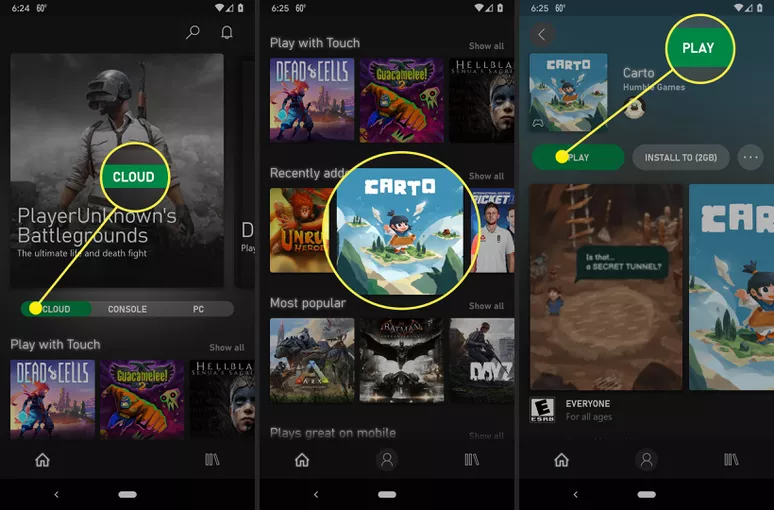
۱۱. بازی Xbox Series X/S خود را با کنترلر PS4 شروع کنید.
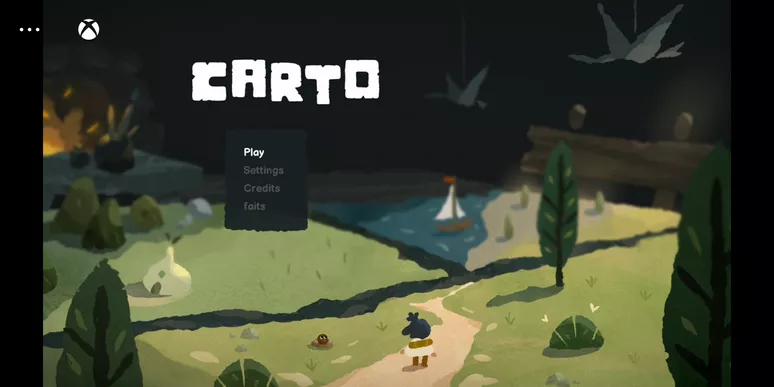
می توانید یک گیره تلفن DualShock 4 تهیه کنید و تلفن خود را برای بهترین تجربه روی کنترلر خود نصب کنید.
نحوه اجرای بازی Xbox Series X/S با کنترلر PS4 در رایانه شخصی
اکثریت قریب به اتفاق بازی هایی که از طریق اشتراک Game Pass Ultimate در دسترس هستند مخصوص Xbox One هستند ، اما همان سرویس دقیق دارای بازی های Xbox Series X/S است و با گذشت زمان از عناوین Xbox One دور می شود. برای انجام بازی های Xbox Series X/S بر روی رایانه خود با کنترل PS4 ، کافی است کنترلر PS4 خود را با رایانه شخصی خود تنظیم کرده ، بازی مورد نظر خود را بارگیری کرده و بازی کنید.
در اینجا نحوه انجام بازی های Xbox Series X/S بر روی رایانه خود با کنترل PS4 آمده است:
۱. کنترلر PS4 خود را برای کار با رایانه خود تنظیم کنید . ( اتصال دسته PS4 به کامپیوتر )
۲. اگر قبلاً این کار را نکرده اید ، برنامه Xbox را در رایانه خود دانلود و نصب کنید.
می توانید برنامه Xbox را مستقیماً از مایکروسافت دریافت کنید.
۳. برنامه Xbox را اجرا کنید.

۴. روی بازی موردنظرتان کلیک کنید .

هر دو بازی Xbox One و Xbox Series S/X در دسترس هستند. مایکروسافت همه عناوین شخص اول خود را در رایانه شخصی در دسترس قرار می دهد و عناوین شخص ثالث را نیز انتخاب می کند.
۵. روی Install کلیک کنید .

۶. پس از اتمام نصب بازی ، روی Play کلیک کنید .
به پایان آموزش استفاده از دسته PS4 در Xbox رسیدیم . امیدواریم که این مقاله برای شما مفید قرار گرفته شده باشد. درصورتی که سوالی دیگر دارید ، از بخش نظرات پایین مطلب ارسال کنید.











دیدگاه ها